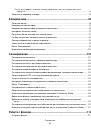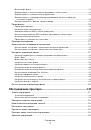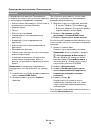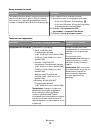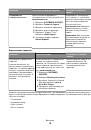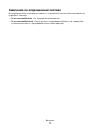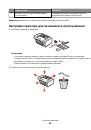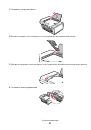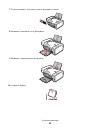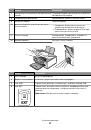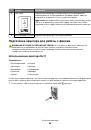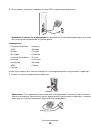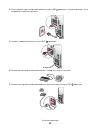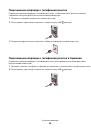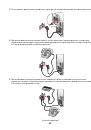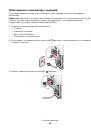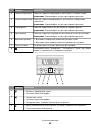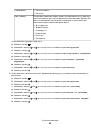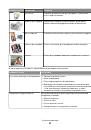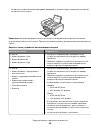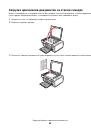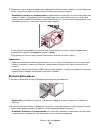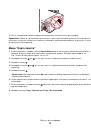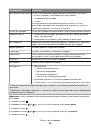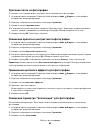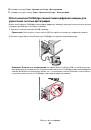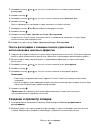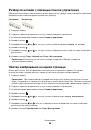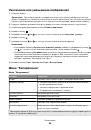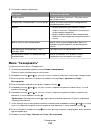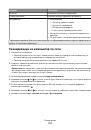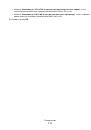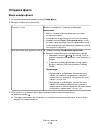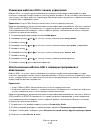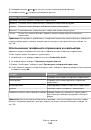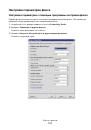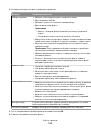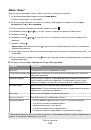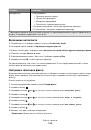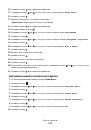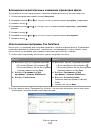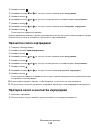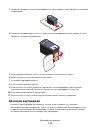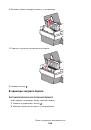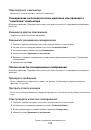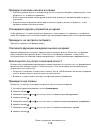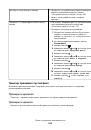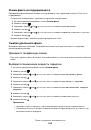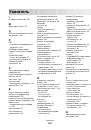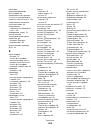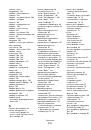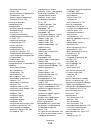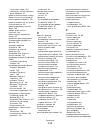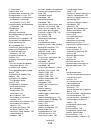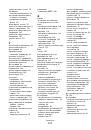Применение к фотографии функции «Автоисправление одним
нажатием»
На первом экране программы Productivity Studio перейдите на вкладку
Быстрые исправления
, на
которой представлены все три варианта автоисправления одним нажатием.
1
Выберите
Файл
Открыть
, чтобы выбрать изображение для редактирования.
2
Откройте изображение и нажмите кнопку
Автоисправление одним нажатием
, чтобы программа
автоматически настроила яркость и контрастность изображения.
3
Нажмите
Автоматическая яркость
, чтобы настроить только яркость изображения.
4
Нажмите кнопку
Автоматическое устранение эффекта "красных глаз"
, чтобы эффект красных
глаз на изображении устранялся программой автоматически.
Примечание.
Нажмите кнопку
Отменить
в верхней части окна, если результаты применения
функция автоматического исправления одним нажатием неудовлетворительные.
Уменьшение эффекта "красных глаз" на фотографии
1
На первом экране программы Productivity Studio выберите
Файл
Открыть
, чтобы выбрать
изображение для редактирования.
2
Откройте изображение и откройте вкладку
Быстрые исправления
.
3
Нажмите кнопку
Автоматическое устранение эффекта "красных глаз"
, чтобы эффект красных
глаз на изображении устранялся программой автоматически. Если результаты
неудовлетворительные, выполните следующие действия.
4
Нажмите
Устранение эффекта красных глаз вручную
.
5
Пометите курсор на красный глаз на фотографии.
6
Щелкните для устранения эффекта "красных глаз".
Размытие или увеличение резкости фотографий
При увеличении степени размытости изображение станет менее резким. При увеличении резкости
изображение станет более четким.
1
На первом экране программы Productivity Studio выберите
Файл
Открыть
, чтобы выбрать
изображение для редактирования.
2
Откройте изображение и перейдите на вкладку
Улучшения
.
3
Нажмите кнопку
Размытое изображение / увеличение резкости
.
4
Увеличьте или уменьшите резкость изображения с помощью регулятора. Изменение изображения
можно оценить, сравнив содержимое на панелях просмотра
До
и
После
в верхней части окна.
5
Нажмите кнопку
OK
, чтобы принять изменения, или кнопку
Отмена
, чтобы отклонить их.
Работа с фотографиями
83